Для большого количества людей Retroarch является идеальным центром моделирования всего. Для Retroarch несправедливо называть его просто «интерфейсом» любого эмулятора консоли, который только можно вообразить, потому что все отличные эмуляторы могут быть интегрированы в него, вы можете загрузить и отправить их как «ядра» за считанные секунды. При такой широкой платформе с большой ориентацией неизбежно возникают различные проблемы. Ромы могут не пройти сканирование, симуляция выполняется очень медленно, а контроллеры не обнаруживаются.
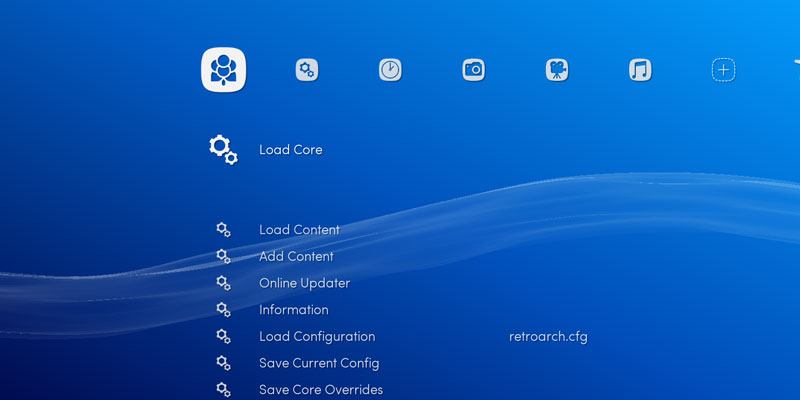
Здесь мы проработаем наиболее распространенные проблемы Retroarch, найдя лучшие исправления, чтобы заставить его снова работать.
1. Retroarch не сканирует ПЗУ
Если вы хотите добавить ПЗУ или игры в Retroarch, вы должны сначала убедиться, что базы данных обновлены, перейдя в «Онлайн-обновление» в главном меню, а затем выбрав «Обновить базы данных». Это гарантирует, что Retroarch будет иметь самую свежую информацию, когда дело доходит до обнаружения вашего ПЗУ.
Другая возможность заключается в том, что если вы храните свои игры в сжатых форматах (7z, RAR и т. Д.), Вам необходимо загрузить ядро, способное читать эти форматы, например MAME. Это кое-что, что исправляет это, но пока что, чтобы противостоять моей догадке, вам может потребоваться загрузить MAME BASIC, даже если вы пытаетесь найти zip-архив N64 для своих игр. (Вы можете сделать это, перейдя в «Загрузить ядро -> Загрузить ядро» и затем найдя MAME в категории «Проходы».)
2. Retroarch останавливается и вылетает перед загрузкой игр.
Трудно обратиться к такой широкой проблеме, не написав статью на эту тему. Существует множество причин, по которым Retroarch может аварийно завершить работу, поэтому мы решили выбрать некоторые из самых популярных вариантов, которые, как мы надеемся, применимы к широкому кругу людей.
Обновите драйверы видеокарты.
Это особенно верно для людей, работающих с системами начального уровня, которые могут столкнуться с проблемой того факта, что Retroarch по умолчанию работает на графическом API OpenGL. Вам следует перейти к файлу конфигурации Returnarch (CFG) в вашем каталоге Returnarch, открыть его с помощью Блокнота (или, чтобы сделать информацию более понятной, Блокнот ++), измените параметр «video_driver» с «gl» на «d3d», а затем сохраните изменения. Вы больше не сможете использовать стильный пользовательский интерфейс Retroarch в стиле XMB, но, что наиболее важно, вы должны иметь возможность запускать игры.
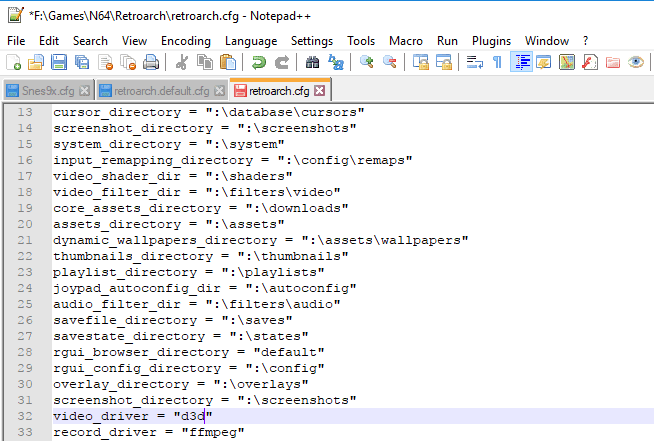
Другой вариант для людей с более старыми операционными системами или устаревшим оборудованием - Загрузите версии MSVC из Retroarch Вместо версии MinGW по умолчанию. MSVC2005 разработан для систем до Windows XP, а MSVC2010 - для Windows XP и более поздних версий, но некоторые люди сообщают, что он помогает им даже при использовании Windows 10 на старых машинах, поэтому стоит попробовать.
3. Ядра не загружаются
Итак, вы пытаетесь загрузить ядра / эмуляторы для всех ваших любимых основных консолей, но это не работает. Есть вероятность, что средство обновления ядра в Retroarch не связано с расположением источников ядер.
Откройте файл retroarch.cfg в каталоге Retroarch (опять же, Блокнот или Блокнот ++), тогда один из первых вариантов должен быть примерно таким: 'core_updater_buildbot_url =' http://buildbot.libretro.com/nightly/x/x/ x, где x-s представляет систему, которую вы используете.
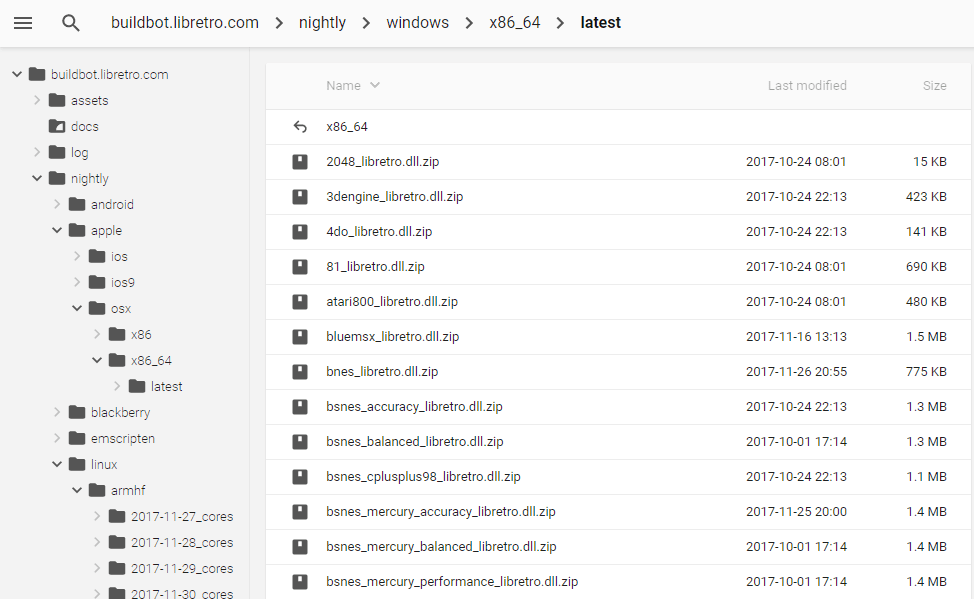
Если он пуст, вам нужно будет вручную ввести адрес ссылки, по которой вы хотите экспортировать ядра. Перейдите на «buildbot.libretro.com/nightly/» в своем веб-браузере, затем перейдите в каталог на сайте, который соответствует вашей системе (например, / windows / x86_64 /).
В конце концов вы попадете в папку под названием «последняя». Щелкните здесь, чтобы увидеть все ядра, доступные для вашей системы, затем скопируйте ссылку в файл конфигурации Retarch. (При желании вы можете загрузить ядра прямо отсюда и поместить их в папку «Cores» в вашем каталоге returnarch.)
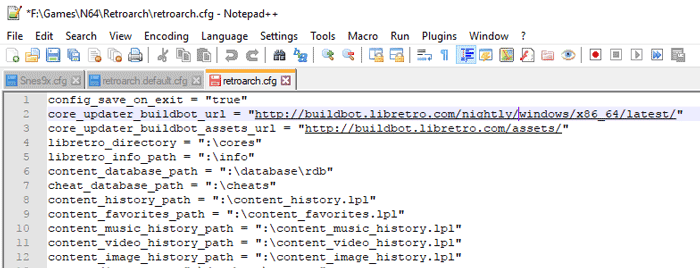
Вы должны сохранить изменения в файле конфигурации, и теперь Retriarch сможет загружать ядра за вас.
4. Ядра PS1 не работают
Из всех ядер Retroarch, PS1, вероятно, труднее всего заставить его работать хорошо. Это не слишком сложно, но есть несколько вещей, о которых следует помнить. Во-первых, вам нужно будет найти и загрузить три очень специфических файла BIOS для PS1. (Просто выполните поиск в Google.) Вам нужны SCPH5500, SCPH5501 и SCPH5502, и вам нужно поместить их в папку «Система» в вашем каталоге возврата.
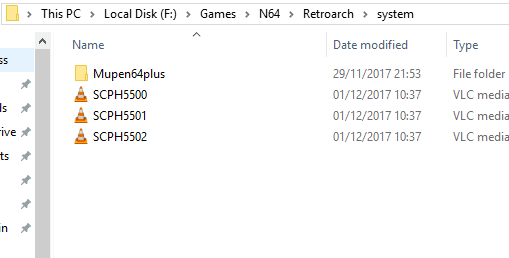
Примечание. Файлы SCPH должны иметь указанные выше имена. Если файл называется «SCPH_5501» или что-то еще, это не годится. Вам просто нужно назвать его «SCPH5501».
Другое дело, что игры для PSX должны быть извлечены, и все файлы из «bin» и «cue» находятся в одной папке для правильной работы.
Заключение
Эти исправления - лишь верхушка айсберга, чтобы ваше программное обеспечение Retroarch снова заработало, и мы признаем, что существуют вероятные проблемы, которые мы здесь не рассмотрели. Если вы столкнетесь с какой-либо проблемой возврата, сообщите нам об этом в комментариях, и мы постараемся найти исправления, которые можно добавить в этот список в будущем. Удачной игры.







